Erfassen von Diagnoseinformationen mithilfe des Tools FDERT bei Problemen mit Festplattenentschlüsselung
Zuletzt aktualisiert: 22. Februar 2023
Artikel ID: 15910
Der Artikel bezieht sich auf:
- Kaspersky Endpoint Security 11.10.0 für Windows (Version 11.10.0.399)
- Kaspersky Endpoint Security 11.9.0 für Windows (Version 11.9.0.351)
- Kaspersky Endpoint Security 11.8.0 für Windows (Version 11.8.0.384)
- Kaspersky Endpoint Security 11.7.0 für Windows (Version 11.7.0.669)
- Kaspersky Endpoint Security 11.6.0 für Windows (Version 11.6.0.394)
Sie können die Diagnose nur auf dem Gerät ausführen, auf dem Kaspersky Endpoint Security für Windows entweder nicht installiert oder ohne die Komponente zur Festplattenverschlüsselung (FDE) installiert ist.
So sammeln Sie Diagnoseinformationen mithilfe des Tools FDERT bei der Arbeit mit einer verschlüsselten Festplatte mithilfe des Tools FDERT zur Wiederherstellung verschlüsselter Geräte:
- Führen Sie das Wiederherstellungstool FDERT auf dem Gerät mit der betroffenen verschlüsselten Festplatte aus. Die Anleitung ist in der Onlinehilfe.
- Klicken Sie auf Einstellungen.
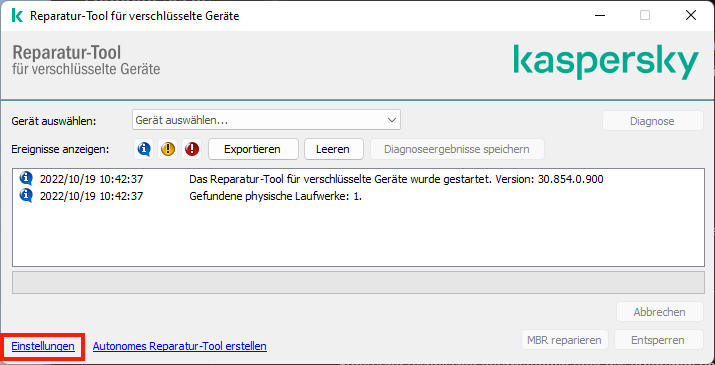
- Aktivieren Sie das Kontrollkästchen Dateien des Ereignisberichts für das Reparatur-Tool im folgenden Ordner speichern, klicken Sie auf Durchsuchen und wählen Sie einen Ordner aus, in dem der Ereignisbericht des Tools gespeichert werden soll. Klicken Sie auf OK.
Damit Sie die Ergebnisse der Diagnose leichter finden können, empfehlen wir einen leeren Ordner oder den Ordner mit der ausführbaren Datei des Tools FDERT auszuwählen.
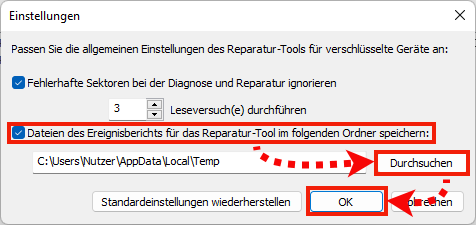
- In der Drop-down-Liste Gerät auswählen wählen Sie die betroffene Festplatte aus und klicken Sie auf Diagnose.
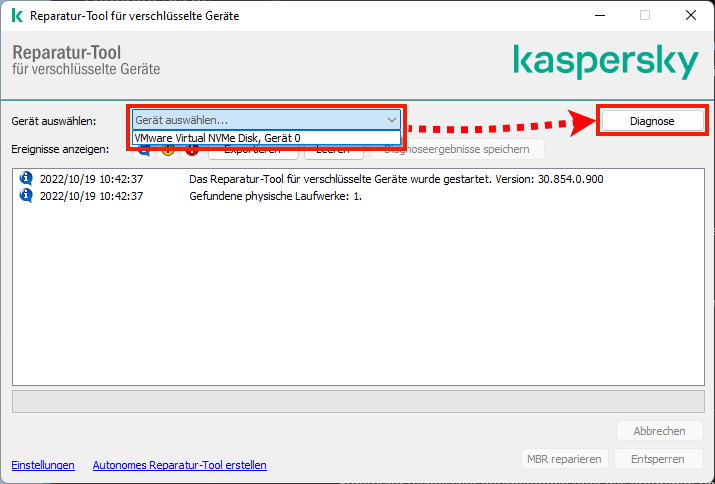
- Nach Abschluss der Untersuchung klicken Sie auf Diagnoseergebnisse speichern und speichern Sie das Archiv mit Diagnoseinformationen.
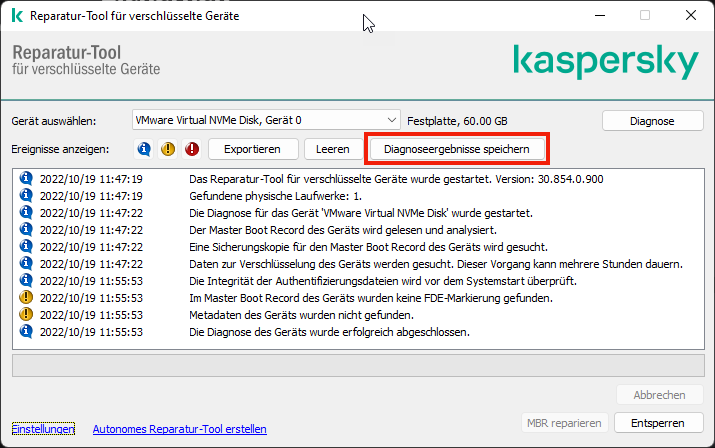
- Im nächsten Fenster aktivieren Sie das Kontrollkästchen Ich habe den Text der Erklärung über den Technischen Support gelesen und bin damit einverstanden, dass eine Datei mit Diagnosedaten erstellt wird und klicken Sie auf OK.
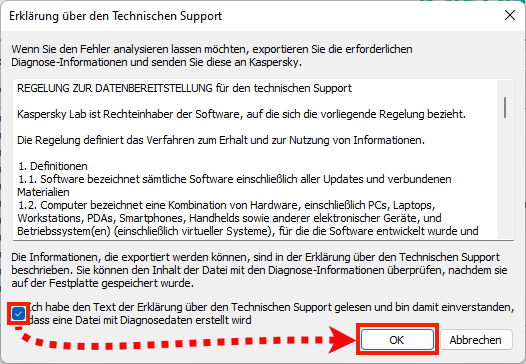
- Reproduzieren Sie das Problem mit der Festplattenentschlüsselung.
- Klicken Sie auf Exportieren und speichern Sie den Verlauf des Tools.
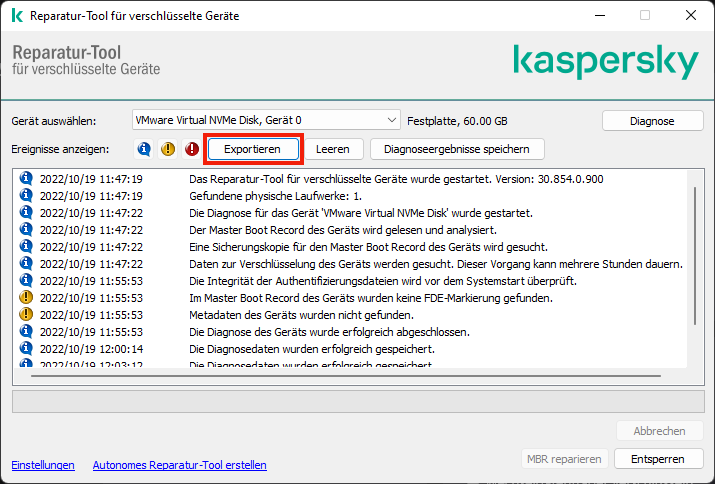
- Schließen Sie das Tool FDERT.
- Senden Sie folgende Dateien an den technischen Support von Kaspersky:
- Protokolldateien vom Typ fdert-DD-MM-YYYY.log und fdert_service-DD-MM-YYYY.log aus dem Ordner, den Sie im Schritt 3 ausgewählt haben;
- ZIP-Datei mit den Ergebnissen der FDERT-Diagnose;
- CSV-Datei mit dem Verlauf des Tools FDERT.
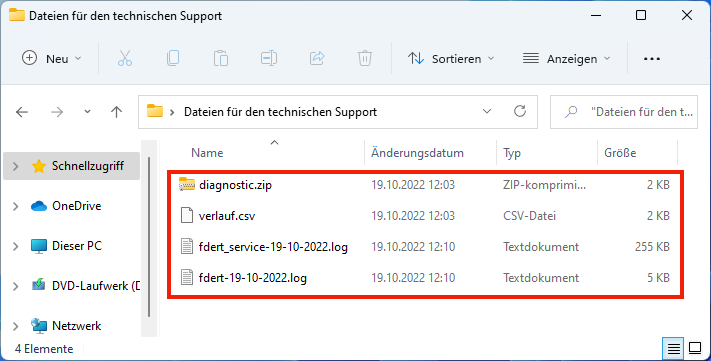
Warten Sie auf eine Antwort des technischen Supports und folgen Sie seinen Anweisungen.
Arbeit mit dem FDE Disk Dump Tool
So sammeln Sie Diagnoseinformationen mithilfe des FDE Disk Dump Tools:
- Öffnen Sie die Datenträgerverwaltung diskmgmt.msc, finden Sie den Datenträger mit einer RAW-Partition und speichern Sie seine Nummer. Diese Informationen sind im Schritt 6 nötig. Detaillierte Informationen finden Sie auf der Support-Website von Microsoft.
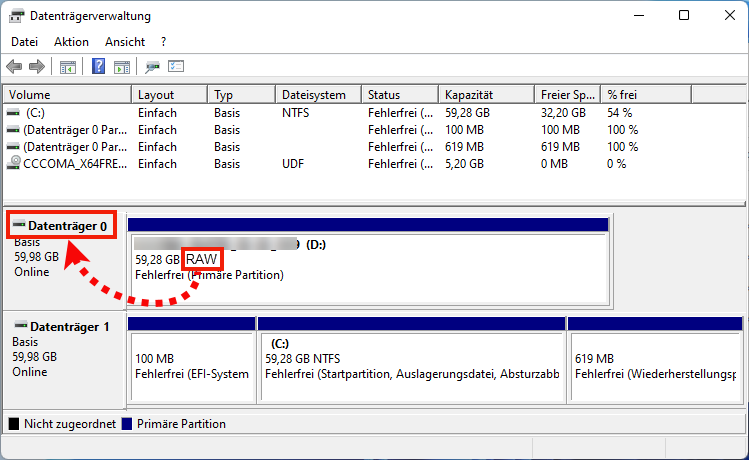
- Erstellen Sie einen Sceenshot und markieren Sie drauf die betroffene Festplatte.
- Erstellen Sie einen leeren Ordner auf dem Gerät mit der betroffenen verschlüsselten Festplatte und kopieren Sie das vom Spezialisten des technischen Supports gesendete Tool fde_disk_dump_tool.exe in diesen Ordner.
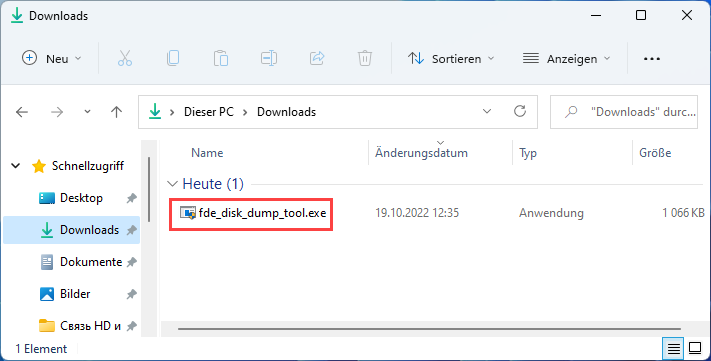
- Öffnen Sie die Eingabeaufforderung als Administrator. Die Anleitung ist im Artikel.
- Mithilfe des Befehls cd öffnen Sie den Ordner, in den Sie das Tool fde_disk_dump_tool.exe verschoben haben.
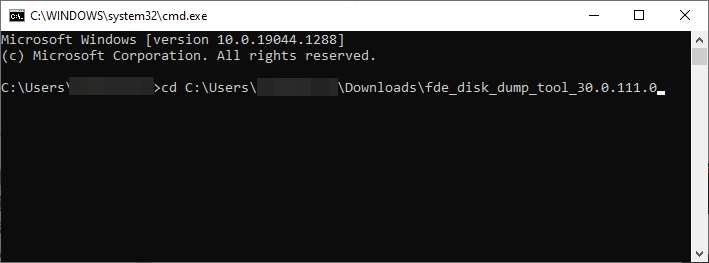
- Führen Sie das Tool mithilfe des folgenden Befehls aus:
fde_disk_dump_tool.exe \\.\PhysicalDriveN
N steht für die Nummer des Datenträgers aus dem Schritt 1. Beispiel für die Eingabe des Befehls: fde_disk_dump_tool.exe \\.\PhysicalDrive0
- Warten Sie, bis das Tool seine Arbeit abgeschlossen hat.
Der Verlauf und die Ergebnisse der Diagnose werden im Ordner mit dem Tool gespeichert.
Senden Sie alle vom Tool FDE disk dump tool erstellten Dateien und den im Schritt 2 erstellten Screenshot an den technischen Support von Kaspersky.